Tutorial de Karin, puedes encontrar el original aquí:

Gracias por pedirme traducir
tus lindos tutoriales, Karin.
Con tu resultado, puedes hacer firmas, websets, cartas de incredimail, etc.
Por favor, crédito a Karin y a Tati Designs, gracias.
Materiales
PSPX2 (puedes utilizar cualquier versión).
Descarga el material del tutorial aquí:

Filtros
AAA Frames / Foto Frame y Texture Frame (descarga aquí).
&<Bkg Designer sf10 I> / ALFs Border Mirror Bevel (descarga aquí).**
Carolaine and Sensibility / CS_DLines, CS_Halloween2 y CS_LDots (descarga aquí).
Alien Skin Eye Candy 5: Impact / Extrude (descarga aquí).
Mehdi / Weaver (descarga aquí).
Simple / Half Wrap y Pizza Slice Mirror (descarga aquí).
Flaming Pear / Flexify 2 (descarga aquí).
AP [Lines] / Lines - Silverlining (descarga aquí).
Nik Software / Color Effex Pro (descarga aquí).
** Importar este filtro con "Unlimited".
Preparación
Instala los Filtros en la carpeta de "Complementos" de tu PSP.
Abrir los tubes, duplicar y cerrar el original.
En la carpeta "Selecties", hay 3 archivos, ponlos en la carpeta "Selecciones" de tu PSP.
IMPORTANTE
Está prohibido modificar o cambiar el nombre de archivos o eliminar la marca de agua.
El tube de la mujer es de Animabelle. El misted del paisaje es de Nena Silva.
Las máscaras son de Narah. El wordart es de Karin.
Colores
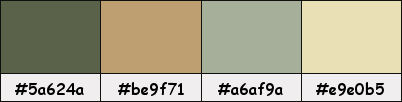
Si usas otros colores, debes jugar con el modo mezcla de las capas.
Recuerda que debes guardar tu trabajo con frecuencia.
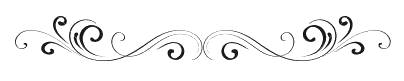
Paso 1
En tu paleta de Materiales:
Pon de primer plano el color #5a624a 
Pon de segundo plano el color #a6af9a 
Paso 2
Abre una nueva imagen transparente de 900 x 600 píxeles.
Paso 3
Rellena tu imagen transparente con el color #a6af9a 
Paso 4
Abre una nueva capa de trama.
Paso 5
Selecciones / Seleccionar todo.
Paso 6
Abre el tube "194_femme_animabelle_p4", elimina la marca de agua y copia.
Vuelve a tu trabajo y pega en la selección.
Paso 7
Selecciones / Anular selección.
Paso 8
Efectos / Efectos de la imagen / Mosaico integrado (predeterminado):
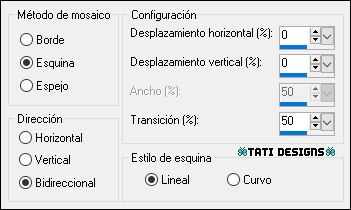
Paso 9
Ajustar / Desenfocar / Desenfoque Gaussiano a 20.
Paso 10
Efectos / Complementos / AAA Frames / Foto Frame:
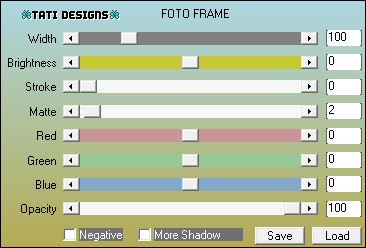
Paso 11
Efectos / Complementos / AAA Frames / Foto Frame:
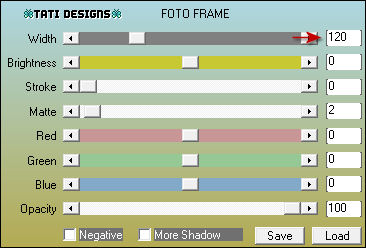
Paso 12
Ajustar / Nitidez / Máscara de enfoque (predeterminado):

Paso 13
Capas / Duplicar.
Paso 14
Efectos / Efectos de la imagen / Desplazamiento:
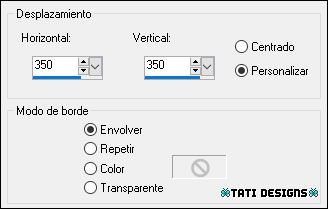
Paso 15
Capas / Fusionar / Fusionar hacia abajo.
Paso 16
Capas / Duplicar.
Paso 17
Efectos / Complementos / Unlimited / &<Bkg Designer sf10 I> / ALFs Border Mirror Bevel:
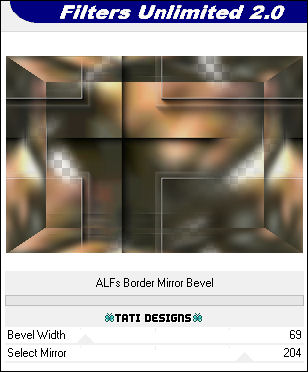
Paso 18
Selecciones/Cargar o guardar selección/Cargar selección desde disco: elige "Sel1_Whatyouthink":
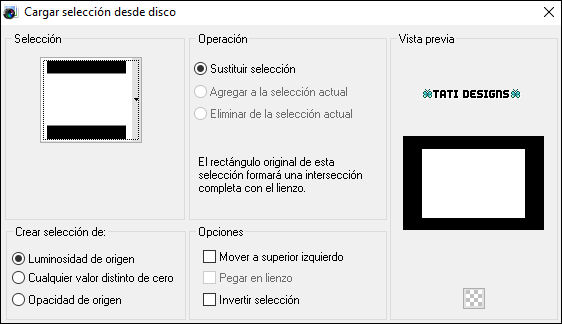
Paso 19
Selecciones / Convertir selección en capa.
Paso 20
Efectos / Complementos / Carolaine and Sensibility / CS_DLines:
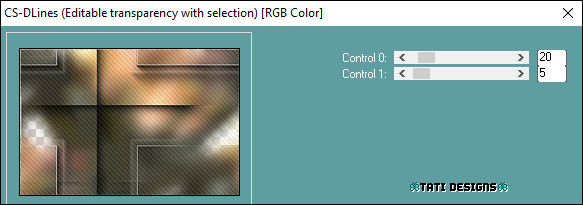
Paso 21
Abre el tube "vvs-paisagem0490" y copia.
Vuelve a tu trabajo y pega en la selección.
Paso 22
Efectos / Complementos / AAA Frames / Texture Frame:
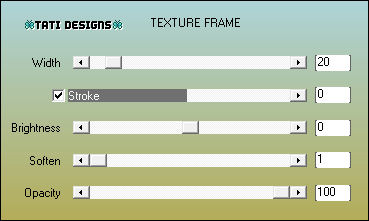
Paso 23
Selecciones / Modificar / Contraer / 20 píxeles.
Paso 24
Efectos / Efectos 3D / Sombra: 0 / 0 / 80 / 40 / Negro 
Paso 25
Selecciones / Anular selección.
Paso 26
Cambia el Modo de la capa a "Luminosidad (heredado)".
Paso 27
Sitúate en la capa de debajo ("Copia de Trama 2").
Paso 28
Selecciones/Cargar o guardar selección/Cargar selección desde disco: elige "Sel2_Whatyouthink":
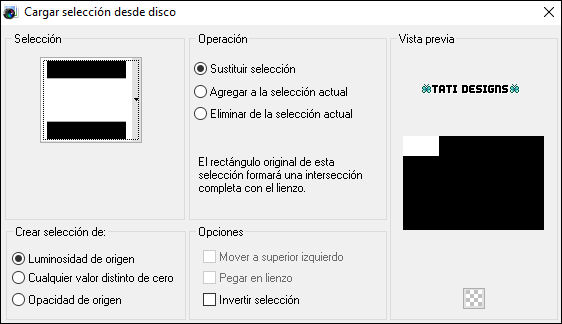
Paso 29
Selecciones / Modificar / Expandir / 1 píxel.
Paso 30
Selecciones / Convertir selección en capa.
Paso 31
Selecciones / Anular selección.
Paso 32
Efectos / Complementos / Eye Candy5: Impact / Extrude y,
en "Settings",
selecciona "Large Offset, 45 Degrees":
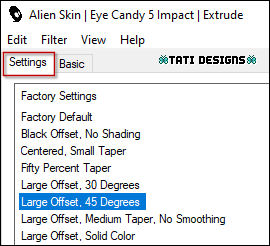
Paso 33
Efectos / Complementos / Carolaine and Sensibility / CS_Halloween2 (predeterminado):
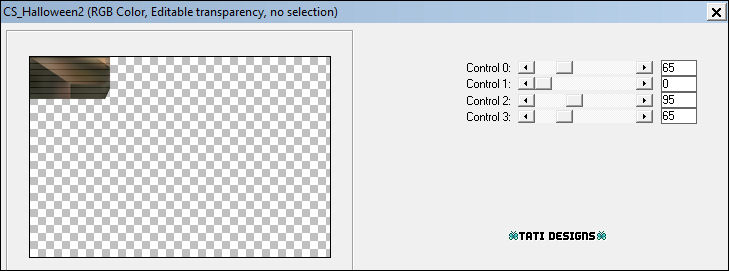
Paso 34
Efectos / Efectos de borde / Erosionar.
Paso 35
Capas / Fusionar / Fusionar hacia abajo.
Paso 36
Selecciones/Cargar o guardar selección/Cargar selección desde disco: elige "Sel3_Whatyouthink":
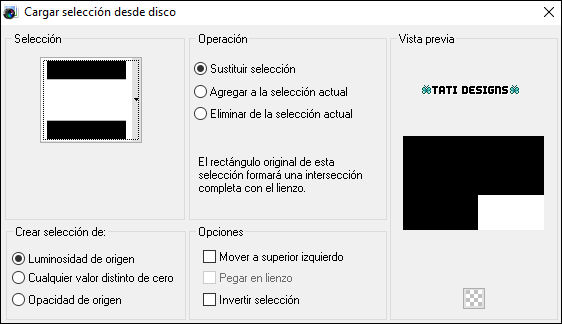
Paso 37
Selecciones / Convertir selección en capa.
Paso 38
Efectos / Efectos de textura / Persianas - Color: #5a624a 

Paso 39
Selecciones / Anular selección.
Paso 40
Efectos / Complementos / Mehdi / Weaver (predeterminado):
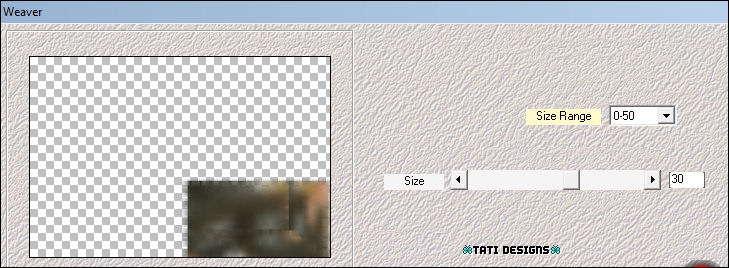
Paso 41
Capas / Fusionar / Fusionar hacia abajo.
Paso 42
Abre una nueva capa de trama y rellena con el color #a6af9a 
Paso 43
Capas / Cargar o guardar máscara / Cargar máscara de disco y eliges "20-20":
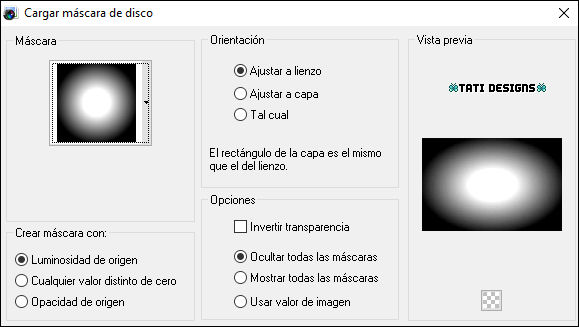
Capas / Fusionar / Fusionar grupo.
Paso 44
Efectos / Complementos / Simple / Half Wrap.
Paso 45
Cambia el Modo de la capa a "Superposición".
Paso 46
Efectos / Complementos / Carolaine and Sensibility / CS_LDots:
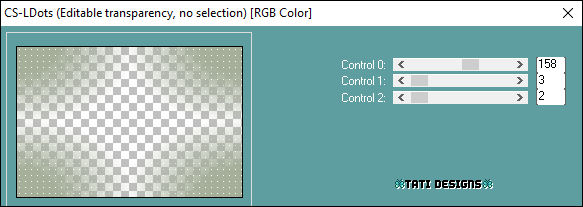
Paso 47
Sitúate en la capa superior de la pila de capas ("Selección ascendida").
Paso 48
Abre una nueva capa de trama y rellena con el color #e9e0b5 
Paso 49
Capas / Nueva capa de máscara / A partir de una imagen / "Narah_Mask_1199":
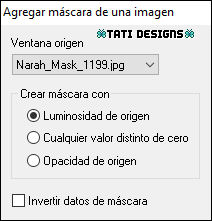
Antes de fusionar: Capas / Duplicar.
Capas / Fusionar / Fusionar grupo.
Paso 50
Efectos / Complementos / Simple / Pizza Slice Mirror.
Paso 51
Efectos / Efectos de borde / Realzar.
Paso 52
Efectos / Complementos / Flaming Pear / Flexify 2 (predeterminado):
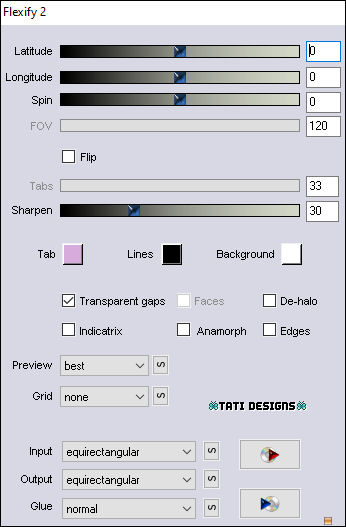
Paso 53
Efectos / Complementos / AP [Lines] / Lines - Silverlining (predeterminado):
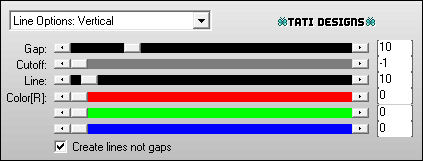
Paso 54
Cambia el Modo de la capa a "Superposición".
Paso 55
Abre una nueva capa de trama y rellena con el color #e9e0b5 
Paso 56
Capas / Nueva capa de máscara / A partir de una imagen / "Narah_Mask_1240":
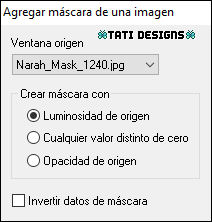
Capas / Fusionar / Fusionar grupo.
Paso 57
Capas / Organizar / Bajar.
Paso 58
Edición / Repetir Bajar capa.
Paso 59
Efectos / Efectos 3D / Sombra: 0 / 0 / 80 / 40 / Negro 
Paso 60
Cambia el Modo de la capa a "Pantalla".
Paso 61
Efectos / Efectos de borde / Realzar.
Paso 62
Imagen / Espejo.
Paso 63
Capas / Fusionar / Fusionar visibles.
Paso 64
Abre de nuevo el tube "194_femme_animabelle_p4", elimina la marca de agua y copia.
Vuelve a tu trabajo y pega como nueva capa.
Paso 65
Imagen / Cambiar tamaño: 65% (Desmarcado "Cambiar tamaño de todas las capas").
Paso 66
Imagen / Espejo.
Coloca en la parte derecha (mira el ejemplo).
Paso 67
Efectos / Efectos 3D / Sombra: 0 / 0 / 80 / 40 / Negro 
Paso 68
Abre el tube "tekst2_DesignKarin" y copia.
Vuelve a tu trabajo y pega como nueva capa.
Paso 69
Imagen / Imagen en negativo.
Paso 70
Imagen / Cambiar tamaño: 70% (Desmarcado "Cambiar tamaño de todas las capas").
Paso 71
Coloca en la parte inferior izquierda (mira el ejemplo) o donde tú quieras.
Paso 72
Aplica Sombra de tu elección.
Paso 73
Sitúate en la capa inferior de la pila de capas ("Fusionada").
Paso 74
Efectos / Complementos / Nik Software / Color Effex Pro - Contrast Only:
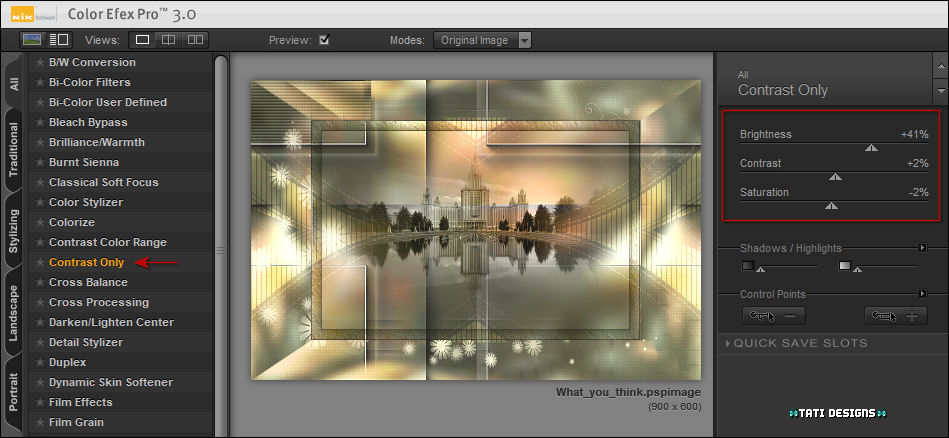
Paso 75
Imagen / Agregar bordes / Simétrico de 2 píxeles con el color #be9f71 
Imagen / Agregar bordes / Simétrico de 1 píxel con el color #5a624a 
Imagen / Agregar bordes / Simétrico de 2 píxeles con el color #be9f71 
Paso 76
Edición / Copiar.
Paso 77
Selecciones / Seleccionar todo.
Paso 78
Imagen / Agregar bordes / Simétrico de 50 píxeles con el color #5a624a 
Paso 79
Selecciones / Invertir.
Paso 80
Edición / Pegar en la selección.
Paso 81
Imagen / Espejo.
Paso 82
Ajustar / Desenfocar / Desenfoque Gaussiano a 20.
Paso 83
Efectos / Efectos de distorsión / Pixelar:
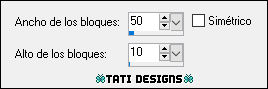
Paso 84
Efectos / Efectos de borde / Realzar.
¡Mantén la selección!
Paso 85
Efectos / Complementos / AAA Frames / Texture Frame (como antes):
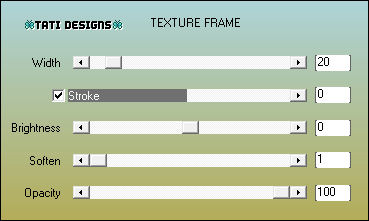
Paso 86
Selecciones / Invertir.
Paso 87
Efectos / Efectos 3D / Sombra: 0 / 0 / 80 / 40 / Negro 
Paso 88
Selecciones / Anular selección.
Paso 89
Abre una nueva capa de trama y pon tu nombre o tu marca de agua.
Paso 90
Agrega el © del tutorial y la traducción, adjunto en el material:

Nota: Si necesitas cambiar el color, puedes usar la Herramienta "Reemplazar color":
Paso 91
Imagen / Agregar bordes / Simétrico de 2 píxeles con el color #be9f71 
Paso 92
Exporta como archivo .jpg optimizado.
¡Se acabó!
Espero que te haya gustado y que hayas disfrutado con él.

.:. Mi versión del tutorial con tubes de Vera (mujer) y mío (misted) .:.
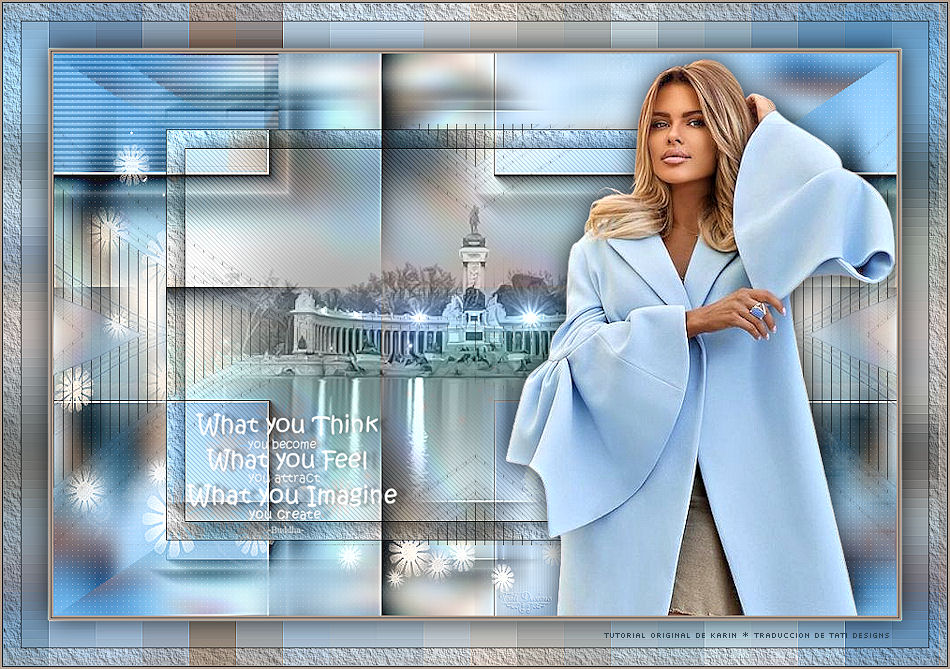
.:. Versión de Vincenzo con un tube de Luz Cristina .:.


.:. Si quieres enviarme tu trabajo con el resultado de esta traducción, ponte en contacto conmigo .:.
